Rimuovi o ignora le domande di sicurezza durante l'impostazione dell'account utente locale in Windows 10
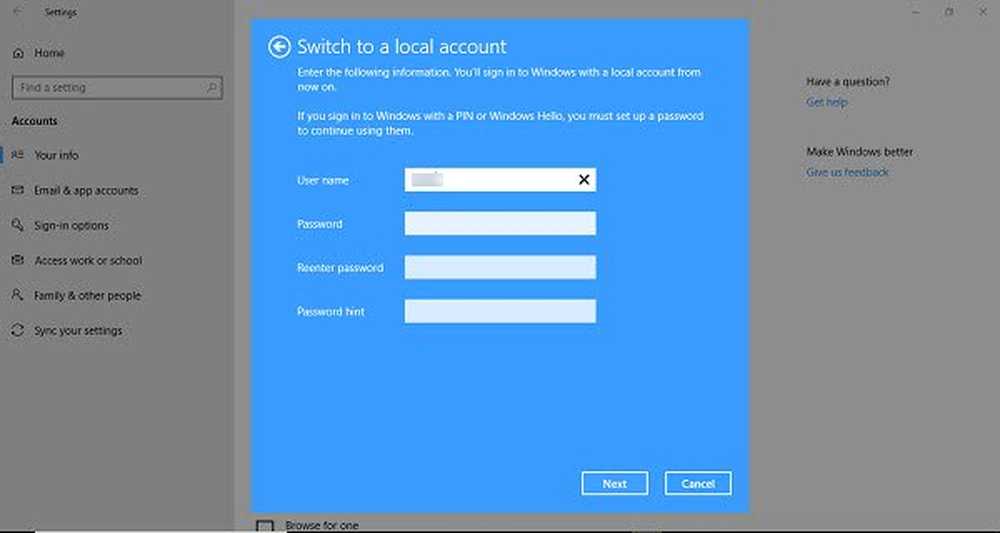
Quando si crea un account Windows 10 locale, all'amministratore verrà richiesto di impostare tre domande di sicurezza. Questo è importante e necessario per assicurarsi che ci sia un'opzione per recuperare l'account quando l'utente dimentica la password. Detto questo, alcuni potrebbero anche considerarlo un indebolimento della sicurezza di accesso, dal momento che alcune risposte potrebbero essere indovinate guardando i profili sociali dell'utente e così via - ma chi dice che le risposte devono essere vere? Puoi sempre inserire risposte sbagliate che solo tu sai se questo è un problema. Ma se stai cercando un modo per rimuovere domande di sicurezza da Windows 10, condividiamo come ignorare le domande di sicurezza durante la configurazione di un account utente locale in Windows 10.
Il problema con le domande di sicurezza in Windows 10
Windows offre alcune serie predefinite di domande durante la creazione e anche loro vogliono cambiarle. Mentre l'utente può impostare una risposta non correlata a quelle domande, ricordarle è un altro problema. Se l'utente imposta le risposte ovvie, chiunque conosca la persona può indovinarlo. Questo crea solo più confusione. Esistono diversi modi per ripristinare l'account di accesso di Windows. Un amministratore può ripristinarlo per te, o se hai creato un disco di ripristino, puoi anche usarlo.
Windows 10 rimuove le domande di sicurezza?
Detto questo, una volta creato un account, insieme alle domande di sicurezza, non c'è modo di rimuoverlo. Non c'è nessun hack del Registro di sistema o uno strumento di amministrazione per rimuoverlo - a partire dalla data !. Puoi al massimo cambiarli. Periodo.
Salta le domande di sicurezza durante l'impostazione dell'account locale
Tuttavia, ci sono ancora due modi per raggiungere questo obiettivo. Funziona solo quando le domande di sicurezza non sono state impostate affatto. Uno è quando si crea un nuovo account e in secondo luogo si utilizza un account Microsoft. Tuttavia, stai certo che non puoi farlo per gli account esistenti con domande di sicurezza in atto.
Salta le domande di sicurezza durante la creazione di un account
L'unico modo non associare domande di sicurezza con un account utente locale è quello di saltarli proprio all'inizio. Quando crei un account locale, ti verrà chiesto di inserire una password, insieme a un suggerimento. Proprio quando selezioni il campo password, Security Questions si presenta all'istante.


Se si digita accidentalmente qualcosa nel campo della password, annullare la procedura e riavviare. Basta inserire il nome e fare clic sul pulsante Avanti.
Vai a Impostazioni> Account> Famiglia e altre persone> Aggiungi qualcun altro a questo PC. Questo aprirà la nuova finestra che puoi vedere nello screenshot qui sopra. Fai clic su Avanti e un account sarà pronto.
Utilizzare un account Microsoft e convertirlo in un account locale
Ho fatto un piccolo esperimento per conto mio; ha funzionato. Ho creato un account utilizzando un account Microsoft, quindi ho seguito i passaggi seguenti:
- Accedi all'account utilizzando le credenziali di Microsoft.
- Successivamente, vai su Impostazioni> Account> Informazioni personali
- Cerca invece un link che dice Accedi con un account locale.
Quando fai clic su di esso, verrà chiesta la password dell'account Microsoft, quindi creerà un account locale per te. Dovrai impostare una password per questo account. Non ci saranno domande di sicurezza che verranno visualizzate. Rimuoverà anche qualsiasi associazione con il tuo account MSA su quel PC. Mentre è possibile impostare le domande di sicurezza in un secondo momento, è preferibile creare un disco di ripristino.

Questi non sono modi semplici, ma sono gli unici modi per saltare le domande di sicurezza quando si imposta un account utente locale. Assicurati di avere un modo per recuperare la tua password.
Spero che questo workaround aiuti!
Letture correlate:- Come disabilitare le domande di sicurezza in Windows 10 usando uno script PowerShell
- Attiva o disattiva le domande di sicurezza utilizzando il registro di Windows o Criteri di gruppo
- Aggiungi domande di sicurezza per reimpostare la password dell'account locale di Windows 10.


